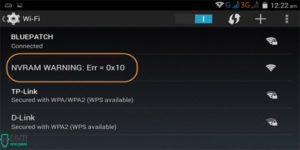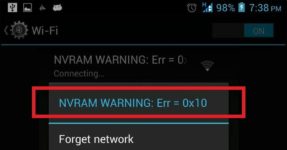Недавно стал владельцем 860 в целом всем доволен, зарядка действительно супер, все латает даже asphalt8)
и в поисках приключений на любимое место, решил прошить тел прошивкой предоставленной Steaven http://lenovo-forums.ru/topic/9742-lenovo-s860-прошивка-row-s402-141108/?p=268484. Прошил также радиомодуль от этого же гуру. В целом проблема с 3g решилась НО
стерся İMEİ SN и появилась ошибка NVRAM WARNING: Err = 0x10
Так как я новичок в деле прошивок – соглашусь может сделал что то не то , но факт данная проблема возникает у многих.
Тут начались мои мучения по восстанавлению İMEİ NVRAM SN , драйвера меня конкретно достали , нужно успеть тут надо вписать это, отключить подлинность , насильно установить. В итоге SN STATİON отказывался видеть тел , хотя до этого с этими же драйверами Flash Tool прошил все тип топ. По совету бывалых я решил форматнуть Flash . И……. тел отказался влючаться КИРПИЧ!!!1
Далее оказалось что MTK неубиваем , танцы с бубеном (прикольный афоризм, респект тому кто придумал) – и о чудо он включился ругаясь на получеловеческом языке.
Я решил идти до конца заново прошился вышеуказанной прошивкой , и стал искать альтернативные пути решения проблемы. Танцы с драйверами меня достали в конец. Теперь решение по порядку.
1) Восстанавливаем IMEI. Все элементарно и самое главное без драйверов.
https://www.youtube.com/watch?v=3VuXiBBuV5M
2) Решаем проблему NVRAM WARNING: Err = 0x10. Получаем Рут права, в ссылке на прошивку есть установка TWRP там в комплекте SuperSU, в ссылке на ютюб тоже есть про это. Далее скачиваем в Play Markete ES проводник, в его меню включаем Рот права и идем в коневой каталог устройства! в паку DATA NVRAM APCFG APRDEB видим 2 файла WIFI WIFI_CUSTOM на всякий случай скопируйте их куда нибудь, так вот эти 2 файла нам придется заменить на донорские которые можно скачать в прикрепленном архиве. wifi.zip
Так как Wifi у меня работал без проблем то данная ошибка возникала из за неправильного mac адресса в файле WIFI эксперементровать с HEX редактором над данным вайлом времени не было поэтому воспользовался донором.
3) Программой IMEI&SN Writer вписал серийник с коробки, там пришлось танцевать с драйыерами но при 3-4 попытке и смены комбинаци вкл выкл телефон она все таки прописала серийник, но на 860 не все так просто в меню серийный номер есть 2 пункта SN PN соотвественно как прописать оба пока не знаю, может гуру помогут.
Вот и все IMEI на месте NVRAM WARNING пропал серийник на месте. Полет отличный .С помощью ES менеджара почистил старт ап удалил то что понял – наслаждаюсь полетом.
P.S. Кстати простьба к админам поделиться секретом что удалить с 860 и настроить его , а то я уже удалял SECURE IT ))) потом пришлось лечиться прошивкой.
Пользуясь своим девайсом на операционке Андроид, многие пользователи обнаруживали сообщение об ошибке «NVRAM WARNING: Err = 0x10». Оно появляется в списке доступных Wi-Fi подключений. Нередко вместе с этим происходят различные неполадки, связанные с информацией об устройстве. Появление оповещения свидетельствует об ошибке, которая появилась в результате: сброса MAC-адреса, IMEI или серийного номера, либо неполадках радиомодуля. Как правило, это вызывает проблемы с Wi-Fi, блютус, мобильным интернетом, GSM-связью. Сегодня мы расскажем как исправить эту проблему двумя вариантами.
Причины
Список того, что приводит к подобным последствиям, достаточно обширен. В для своего случая вам нужно вспоминать, что вы делали с телефоном в последнее время.
- Повреждение внутренней памяти девайса.
- Повреждение системных Android-файлов, либо удаление важных директорий.
- Перепрошивка, в том числе и неправильная.
- Установка неверной версии радиомодуля.
В результате этих действий обнуляется или заменяется на неверный MAC-адрес, IMEI, а в информации об устройстве, в версии радиомодуля указано: «Неизвестно». Это происходит из-за повреждения памяти NVRAM или неправильных данных.
Исправляем ошибку
Так как речь идет о файлах операционки, то для дальнейших манипуляций потребуются рут-права и файловый менеджер, который может работать с системными директориями. Популярные способы получения полного доступа к девайсу описаны здесь:
Восстанавливаем MAC-адрес путем замены системных файлов
Итак, теперь к делу. Вот общая инструкция по замене вай-фай файлов:
- Скачиваем архивированный файл «WiFi Fix Files»
с сайта xda-developers.com . - Распаковываем его содержимое на ПК или в память девайса.
- В файловом менеджере пройдите по пути: data nvram APCFG APRDEB.
- Переместить WIFI вместе с WIFI_CUSTOM в другое место (чтобы при желании быстро восстановить их).
- Скопировать в эту директорию одноименные файлы, извлеченные из архива, соглашаясь на замену.
- Перезагружаем гаджет.
Hi, Now we are talking on NVRAM error in Mediatek devices. This is WiFi related issue and it shows “NVRAM WARNING err 0x10
and NVRAM WARNING err = 0x02
” massage in the notification-bar.
First of all we know that What is NVRAM error and why is it come in our smartphones and MTK devices. When we are updating Mediatek devices (Micromax, Gionee, Spice etc.) by SP Tool then SP flash Tool gives two option first firmware upgrade , second Format all + Download or Download only Rom. Firmware upgrade
is safe option for update our phone but The most of Smartphone user want to install a fresh Rom, So they have to choose second option Format all + Download Rom
.
Some time when you are using this process you may be lost IMEI number and get NV RAM error in your Smartphone. In this case you should know, How to resolve NVRAM error?
So here is the solution of this NVRAM error NVRAM WARNING err 0x10
and NVRAM WARNING err = 0x02
. As well as you should fix issue. We are trying to make it easy, firstly we need a rooted phone if your phone is not rooted then find your and root your phone or device.
How to Fix NVRAM Error by flash able zip:
How to resolve NVRAM Error manually:
Step 1: First of all you need to install Root Explorer App or Root Browser App from Google play store on your device and download NVRAM Fix zip and extract it and also copy this NVRAM folder on the your phone SD Card.
Step 2: Open Root Explorer App and give it SU permission (see in image 1). We will see root directory and find here Data folder and tap on it for go inside. Now we will scroll and find nvram folder tap on it. Here we will see first folder is APCFG, in this folder we will find APRDEB folder. APRDEB folder have two WIFI file, first WIFI and second WIFI_CUSTOM (see in image 2), here we need to delete both file (see in image 3).
Step 3: Here we have done half process. Now we need to go on SD card and copy both file from NVRAM folder (see in image 4). Now we will go root directory and data folder then APCFG folder and open APRDEB folder and past both file here (see in image 5).
After copy these files, we will select both file for giving permission and tap on setting/menu icon then select permissions option (see in image 6). Now we will see popup of permission tab, see in image 7 and give permission then tap on OK. It’s done, we fixed your NVRAM error, now reboot your phone. If you feel any problem with this guide then watch this video:
Now turn on and connect WiFi. If your confirmed that your NVRAM error fix then first you should take a backup of your phone or device then after enjoy WiFi. We tested this method on Micromax A300 Canvas Gold and Micromax A110, A120. It is working well on these Smartphones. I hope this guide is easy for you. If you feel any problem then please comment us. Thanks.
NVRAM – особенная область памяти на современных смартфонах с операционной системой Android. При первом включении телефона в этот отдел записываются сведения относительно IMEI телефона, подключаемых сим-карт и т.д. При неудачной прошивке на смартфоне может стереться файл с NVRAM, тогда часть важных сведений будет утеряна. В некоторых случаях, это приводит к потере функциональности смартфоном.
Потеря NVRAM часто становится следствием неправильного отката настроек через сторонние программы, частичной или полной прошивке, также сделанной неправильно. Признаки, по которым можно судить о потере файла:
- Если включить на смартфоне Wi-Fi, появляется сеть с названием «NVRAM warning err=0x10»;
- После ввода USSD-команды *#06#
в ответном сообщении не приходит кодов IMEI, т.к. они хранятся в NVRAM.
В некоторых случаях телефон не может обнаружить сеть сим-карты.
Способы восстановления
Перед началом процесса восстановления рекомендуется зарядить смартфон хотя бы на 50%, лучше – полностью. Неважно, каким способом будет проводиться возврат утерянного файла, эта процедура занимает некоторое время и нельзя, чтобы телефон разрядился.
Восстановление из резервной копии
Для этого необходимы Root права на телефоне. Восстановление возможно только в том случае, если владелец сделал полную резервную копию перед прошивкой. Рекомендуется сохранять файл резервной копии на ПК, чтобы не потерять его при записи новой ОС на смартфоне. Восстановление NVRAM из сделанной резервной копии:
- Запустить приложение восстановления на телефоне;
- Подключить смартфон к ПК через USB;
- Включить доступ Root на смартфоне;
- Нажать кнопку Restore/Восстановить;
- Следовать указаниям системы на устройстве.
Внешний вид меню и действия пользователя могут незначительно изменяться на разных устройствах и операционных системах.
Через TWRP Recovery
Приложение TWRP Recovery можно скачать . Оно бесплатное, устанавливается непосредственно на смартфон. TWRP Recovery позволяет проводить восстановление всей системы или отдельных частей, в том числе, NVRAM.
- Запустить приложение;
- Войти в меню «Restore»;
- Найти нужный вариант резервной копии;
- Выбрать разделы, которые пользователь хочет восстановить;
- Подтвердить выбор.
Через SP Flash Tool
Программа предназначена для работы с прошивкой устройства. Скачать SP Flash Tool можно на официальном сайте разработчика. Необходимо подключить смартфон к ПК с установленной утилитой по USB:
- Запустить SP Flash Tool;
- Найти телефон программой;
- Перейти во вкладку «Write Memory»;
- В разделе File Path указать путь к файлу с NVRAM;
- Нажать кнопку записи в память;
- Перепрошить смартфон заводским вариантом ОС.
Через терминал
Алгоритм работы с утилитой ADB схож с предыдущими вариантами. Необходимо подключить смартфон к ПК, указать путь к файлу NVRAM и нажать кнопку Root.
Для работы с утилитой на телефоне должны быть установлены Root права.
Если резервной копии нет
Не всякий пользователь достаточно предусмотрителен, чтобы сделать бэкап до установки прошивки. Если копии важного файла нет, существуют способы восстановления без нее.
Использование патча
Специальный патч создан для восстановления NVRAM. Скачать патч можно . Далее следует алгоритм:
- Установить архив в память телефона, пользуясь одной из перечисленных выше программ, например, TWRP;
- В режиме рекавери на смартфоне найти файл с названием «Patch IMEI Fixing», запустить его;
- Дождаться завершения установки.
Программа SN Write Station Tool
Программа бесплатная, скачать SN Write Station Tool можно . Устанавливается на ПК, со смартфоном работает по USB подключению. SN Write Station Tool предназначена для восстановления IMEI.
Лучше всего совместима с Windows 7, на других операционных системах может работать нестабильно.
IMEI&SN Writer
Необходимо скачать и установить утилиту на компьютер. Далее:
- Подключить смартфон к ПК;
- Установить в IMEI&SN Writer подключение (поставить галку на USB);
- Выбрать разделы для восстановления во вкладке Write Litem;
- Нажать большую кнопку START для запуска восстановления.
Loading…
Перейти к контенту
Тем, кто столкнулся с ошибкой Checking NVRAM, могу посоветовать следующие действия для решения возникшей проблемы.
- Первым делом необходимо проверить оперативную память. Для начала достаньте планки, и как следует, их прочистите ластиком, чтобы удалить весь возможно образовавшийся налет.
- Если это не поможет, тогда оставьте одну из планок, чтобы понять какая из планок работает некорректно.
- Если махинации с оперативной памятью не помогли, то отключайте каждое устройство по одному и пробуйте запустить компьютер, чтобы определить какое из устройств работает некорректно.
- Если и это не помогло, могу посоветовать, обнулить BIOS, а именно вынуть на минутку батарейку, расположенную на материнской плате и вставить назад. Это приведет к выставлению настроек BIOS по умолчанию.
- Если и это не привело к устранению ошибки, то следует грешить на материнскую плату, а для того, чтобы понять в чем же дело, необходимо обратиться к специалистам, которые смогут протестировать вашу материнскую плату и выявить проблему.
- 5
- 4
- 3
- 2
- 1
(8 голосов, в среднем: 1.1 из 5)
В данной статье речь пойдет об ошибке Checking NVRAM. Что делать если вы столкнулись с данной ошибкой? Сегодня мы постараемся дать вам дельные советы, которые призваны помочь решить проблему.
Первым делом, если вы столкнулись с ошибкой Checking NVRAM, необходимо вскрыть системный блок и достать планки оперативной памяти. После произвести их чистку. Возьмите обычный ластик и очистите им контакты ваших планок оперативной памяти. Дело в том, что на контактах может образовываться налет, который будет мешать нормальному сигналу. Внимательно также осмотрите слоты под оперативную память и убедитесь, что они чистые. Если есть комки пыли, то от них необходимо избавиться. Вообще, первым делом, как только вы сняли крышки вашего системного блока, возьмите и пройдитесь пылесосом внутри, аккуратно убрав все пыль с поверхности ваших комплектующих.
Если описанное выше не помогло, то попробуйте запустить свой компьютер вначале с одной планкой оперативной памяти, после попробовать со второй (разумеется, если планок оперативной памяти у вас две). Быть может есть проблемы с какой-нибудь из планок оперативной памяти. Также попробуйте по одной планке запускать с разных слотов материнской платы. Дело в том, что проблема может быть и в слоте материнской платы.
Дальше больше, вам необходимо раздобыть где-нибудь одну рабочую планку оперативной памяти и попробовать запуститься с ней. Если компьютер нормально загрузится, значит пришло время менять вам, ваши планки оперативной памяти. Вполне вероятно, что ваши планки отработали свой срок и благополучно сломались, требуя замены.
Если и это не помогло, то воспользуйтесь обнулением BIOS. Просто вытащите небольшую круглую батарейку на 10 секунд и после вставьте ее обратно. Произойдет обнуление настроек вашего BIOS, все настройки станут по умолчанию. Позже выставите в настройках BIOS дату и время, а также порядок загрузки оборудования.
Если все описанные способы не привели к положительному результату, значит проблема кроется куда глубже. Можно конечно порекомендовать вам перепрошить BIOS, но скорее всего проблема в материнской плате. В данном случае, мы рекомендуем обратиться вам к профессионалам, которые протестируют вашу материнскую плату специальными приборами. Сами вы вряд ли что-нибудь сделаете, если проблема в материнской плате. Впрочем, как я писал чуть выше, попробуйте перепрошить ваш BIOS на самую последнюю версию.
-
#1
Сдравствуйте уважаемые Форумчане. У меня возникла маленькая казалось бы проблема, но из за чего она возникла, непонятно. В общем, как то раз включаю я компьютер, тут раз, checking NVRAM… и комп как будто бы повисает на вечно. До этого все работало просто офигенно. Перезагрузка не помогает. Помогите пожалуйста кто может. Доп инфу, фото, видео, что угодно, скину если надо! Спасибо!
Добавлено спустя 4 минуты 59 секунд:
Блин, я новичек, разместил не в тот раздел, извините…
-
#2
Модераторы переместят. Включаете и на синемчерном экране много букв на латинице очень долго?
-
#3
Сброс БИОСА (отключить электропитание вынуть батарейку с мат платы подождать 5 минут затем поставить обратно и запустить)- в первую очередь. После если не поможет вытащить все планки оперативы кроме 1 запустить и смотреть на результат, если не поможет ставить другую планку и снова смотреть.
-
#4
vottak08 написал(а):
Модераторы переместят. Включаете и на синемчерном экране много букв на латинице очень долго?
Да, да! На черном экране!
-
#5
Тему переместил, но из описания ничего не понял.
-
#6
DDX777 написал(а):
Сброс БИОСА (отключить электропитание вынуть батарейку с мат платы подождать 5 минут затем поставить обратно и запустить)- в первую очередь. После если не поможет вытащить все планки оперативы кроме 1 запустить и смотреть на результат, если не поможет ставить другую планку и снова смотреть.
Вас понял! Завтра же все попробую и напишу, получилось или нет.
Добавлено спустя 2 минуты 45 секунд:
zix написал(а):
Тему переместил, но из описания ничего не понял.
Что именно вы не поняли? Помоему все подробно объяснил.
-
#7
San4ez написал(а):
Да, да! На черном экране!
San4ez написал(а):
система тестирует память. У вас неполадки с памятью скорее всего. Этот тест можно запустить из винды и поставить значок на исправление. Обычно она длится часа два, и ее не нужно останавливать выключением. Следите просто значения должны меняться внизу экрана. Там прям должнобыть написано: завершился этап 1, этап 2 и т.д.
-
#8
vottak08 написал(а):
San4ez написал(а):
Да, да! На черном экране!
San4ez написал(а):
система тестирует память. У вас неполадки с памятью скорее всего. Этот тест можно запустить из винды и поставить значок на исправление. Обычно она длится часа два, и ее не нужно останавливать выключением. Следите просто значения должны меняться внизу экрана. Там прям должнобыть написано: завершился этап 1, этап 2 и т.д.
Сейчас пока нет возможности разобраться в компьютере(работа до поздна), поэтому все предложенное сделаю позже. Как запустить тест, если я даже режим выбрать не мог. Только в биос зайти можно и все.
-
#9
San4ez
В портах USB ничего «лишнего» не забыли?
И попробуйте отключить усе дисковые устройства (винт, сидюк, флоппик), пойдет ли загрузка дальше этих «волшебных» букв
-
#10
его не надо запускать. При включении тест сам начнется, ваше дело ждать его окончания. По окончании теста винда сама загрузится как обычно. Если будете выключать во время теста, то при каждом включении он будет начинаться сначала.
-
#11
Как я описал, это произошло внезапно, т.е. на следующий день. Поэтому нечего нового я с компом не делал. Юсб не вставлял, нечего не отключал. Поменял батарейку в мат. карте. Нажал f2 to load default values and continue. И всеравно checking nvram.
Добавлено спустя 8 минут 42 секунды:
Биос сбросил! НО! У меня комп теперь на начальной картинке встал, и не грузится дальше.
Добавлено спустя 13 минут 6 секунд:
ПОМОГИТЕ ЖЕ КТОНИБУДЬ!
-
#12
San4ez
NVRAM — это память BIOS.
San4ez написал(а):
Биос сбросил! НО! У меня комп теперь на начальной картинке встал, и не грузится дальше.
При таких симптомах с уверенностью 90% можно сказать, что у вас сдохла микросхема BIOS. Так что в СЦ менять микросхему или в магазин за новой материнкой.
-
#13
Прoxoжий написал(а):
San4ez
NVRAM — это память BIOS.San4ez написал(а):
Биос сбросил! НО! У меня комп теперь на начальной картинке встал, и не грузится дальше.
При таких симптомах с уверенностью 90% можно сказать, что у вас сдохла микросхема BIOS. Так что в СЦ менять микросхему или в магазин за новой материнкой.
Если микросхема биоса сдохла, то и биос не работает правильно? А у меня биос работает.
Добавлено спустя 6 минут 54 секунды:
NVRAM (Non-Volatile RAM). Говоря простым русским языком – это энергонезависимая память. Вообще-то, полное название микросхемы CMOS, не NVRAM, а микросхема RTC/NVRAM, где RTC – Real-Time Clock, то бишь часы реального времени. Цитата из гугла.
Добавлено спустя 1 минуту 15 секунд:
Возможно вы имеете ввиду, что сдохла микросхема RTS-NVRAM?
-
#14
San4ez
Вы уж определитесь
San4ez написал(а):
У меня комп теперь на начальной картинке встал, и не грузится дальше.
или
San4ez написал(а):
Одно из двух, или встал и не грузится, или работает. Третьего не дано.
-
#15
Прoxoжий написал(а):
San4ez
Вы уж определитесьSan4ez написал(а):
У меня комп теперь на начальной картинке встал, и не грузится дальше.
или
San4ez написал(а):
Одно из двух, или встал и не грузится, или работает. Третьего не дано.
Вообщем, как бы вам объяснить… Так… Когда включается комп, появляется стартовая картинка, затем текст(какой текст не помню, необращал внимания) зелеными буквами с возможностью запуска биоса, а затем текст пропадает и опять появилась стартовая картинка. Вообщем случай один на миллион. Ниразу такого не встречал…
-
#16
А кнопка «Reset» не замкута, не зажата?
-
#17
Так матери обычно накрываются, но такого не встречал однако…
San4ez написал(а):
затем текст(какой текст не помню, необращал внимания) зелеными буквами с возможностью запуска биоса
В момент появления текста нажмите на на паузу и посмотрите что там написано.
Клавиатура и мышь не USB случаем?
Потом, что там в БИОСе еще подключено? Флоппик?..
Ну а если попробовать загрузить комп с LiveCD? Или привод тоже недоступен?
-
#18
Батарейку с другой материнки попробуйте поставить на свою и запустить.
-
#19
AleXO написал(а):
Так матери обычно накрываются, но такого не встречал однако…
San4ez написал(а):
затем текст(какой текст не помню, необращал внимания) зелеными буквами с возможностью запуска биоса
В момент появления текста нажмите на на паузу и посмотрите что там написано.
Клавиатура и мышь не USB случаем?
Потом, что там в БИОСе еще подключено? Флоппик?..
Ну а если попробовать загрузить комп с LiveCD? Или привод тоже недоступен?
Флоппик отключал, клава и мышка юсб, беспроводные.
Добавлено спустя 8 минут 4 секунды:
Все предложенное сегодгя попробую.
-
#20
San4ez
Ещё раз: «NVRAM — это энергонезависимая память находящаяся в микросхеме BIOS» и микросхема эта скорее всего помирает, данные из неё то читаются, то нет.
Как вариант севшая батарейка, но батарейку вы меняли если не на такую же убитую. И последний вариант это беспроводные клавиатура и мышь дают такой эффект, попробовать с проводными. Если ни чего не помогает, то как «фол последней надежды» перепрошивка BIOS.
|
220 / 78 / 1 Регистрация: 25.02.2010 Сообщений: 660 |
|
|
1 |
|
|
25.08.2010, 22:45. Показов 11170. Ответов 12
Периодически (последние месяца 3) БИОС после надписи куда подключён жёсткий диск и дисковод БИОС начинает дольше проходить процедуры: подождав 2 секунды после дисков пишет Cheking NVRAM (как обычно) и потом (через секунду) пишет Update OK! В целом: Cheking NVRAM…Update OK! Мне эта надпись не мешает, но не значит ли это, что мать помирает (или что-то ещё помирает)? 0 |
|
9482 / 559 / 19 Регистрация: 12.04.2006 Сообщений: 11,675 |
|
|
25.08.2010, 23:21 |
2 |
|
Konstantin, посмотрите в BIOS → Параметры загрузки → Системные сообщения. 1 |
|
Почетный модератор 28037 / 15768 / 981 Регистрация: 15.09.2009 Сообщений: 67,753 Записей в блоге: 78 |
|
|
25.08.2010, 23:52 |
3 |
|
ну и так же пробовать заменить батарейку… 1 |
|
220 / 78 / 1 Регистрация: 25.02.2010 Сообщений: 660 |
|
|
26.08.2010, 09:51 [ТС] |
4 |
|
ну и так же пробовать заменить батарейку… Время не сбивается, хотя батарейке 3,5 года. За 3,5 года она могла сесть? Добавлено через 11 минут 0 |
|
9482 / 559 / 19 Регистрация: 12.04.2006 Сообщений: 11,675 |
|
|
26.08.2010, 10:23 |
5 |
|
Не знаю, Konstantin, кажется мы с вами не там роем. Похоже на то, что пора тестировать оперативку. Но, посмотрите. Intel Rapid BIOS Boot Возможные значения: 1 |
|
220 / 78 / 1 Регистрация: 25.02.2010 Сообщений: 660 |
|
|
26.08.2010, 13:25 [ТС] |
6 |
|
Intel Rapid BIOS Boot Добавлено через 25 минут Добавлено через 2 минуты 0 |
|
9482 / 559 / 19 Регистрация: 12.04.2006 Сообщений: 11,675 |
|
|
26.08.2010, 21:24 |
7 |
|
Может его перепрошить? Прошейте. Если сделать с умом, то кроме пользы ничего не будет. Может действительно, стоит и это —
ну и так же пробовать заменить батарейку… 1 |
|
220 / 78 / 1 Регистрация: 25.02.2010 Сообщений: 660 |
|
|
27.08.2010, 18:37 [ТС] |
8 |
|
ну и так же пробовать заменить батарейку… Сегодня-завтра поменяю, посмотрим. Жёсткий диск раньше стоял в другом Sata 2 разъёме, может по этому имя поменялось. Флешка после повторного выбора, какую именно флешку надо запускать (в USB drives), он её вспомнил и с неё Live CD запустился. Потом лично (когда-то) выставлял включённой технологию C1E (меняет множитель с 14 на 12 при загрузке проца менее 5 процентов), она уже выключена (видимо всё же батарея). 0 |
|
9482 / 559 / 19 Регистрация: 12.04.2006 Сообщений: 11,675 |
|
|
27.08.2010, 20:33 |
9 |
|
Да и такой вопрос, у жёсткого диска есть технология Смарт, но в биосе она отключена, стоит её включить? Не знаю. Выбирайте сами, Konstantin. HDD S.M.A.R.T. Capability Возможные значения: 1 |
|
220 / 78 / 1 Регистрация: 25.02.2010 Сообщений: 660 |
|
|
27.08.2010, 20:49 [ТС] |
10 |
|
Возможные значения: У меня есть ещё авто. 0 |
|
9482 / 559 / 19 Регистрация: 12.04.2006 Сообщений: 11,675 |
|
|
27.08.2010, 21:40 |
11 |
|
Konstantin, если жесткий диск поддерживает S.M.A.R.T., то выставленный параметр — [Auto], автоматически запускает эту опцию (самодиагностики жесткого диска, которая позволяет по анализу возникающих ошибок, выявить неисправность жесткого диска на ранних стадиях, осуществлять сканирование поверхности с автоматической заменой подозрительных секторов, а также производить мониторинг основных параметров). В случае, если ваш жесткий диск не поддерживает данную технологию, то эта опция будет автоматически отключена. Выставленный параметр — [Auto], избавляет вас от ручных настроек при подключении жестких дисков. 1 |
|
220 / 78 / 1 Регистрация: 25.02.2010 Сообщений: 660 |
|
|
27.08.2010, 21:54 [ТС] |
12 |
|
Батарейку новую тыкнул, посмотрим будет ли тоже самое. 0 |
|
220 / 78 / 1 Регистрация: 25.02.2010 Сообщений: 660 |
|
|
29.08.2010, 19:13 [ТС] |
13 |
|
Третий день и всё замечательно! Огромное спасибо всем! 1 |
На чтение 3 мин Просмотров 155 Опубликовано 18.04.2022
Пользуясь своим девайсом на операционке Андроид, многие пользователи обнаруживали сообщение об ошибке «NVRAM WARNING: Err = 0x10». Оно появляется в списке доступных Wi-Fi подключений. Нередко вместе с этим происходят различные неполадки, связанные с информацией об устройстве. Появление оповещения свидетельствует об ошибке, которая появилась в результате: сброса MAC-адреса, IMEI или серийного номера, либо неполадках радиомодуля. Как правило, это вызывает проблемы с Wi-Fi, блютус, мобильным интернетом, GSM-связью. Сегодня мы расскажем как исправить эту проблему двумя вариантами.
Ошибка NVRAM WARNING: Err = 0x10 чаще возникает на старых телефонах
Содержание
- Причины
- Исправляем ошибку
- Заключение
Причины
Список того, что приводит к подобным последствиям, достаточно обширен. В для своего случая вам нужно вспоминать, что вы делали с телефоном в последнее время.
- Повреждение внутренней памяти девайса.
- Повреждение системных Android-файлов, либо удаление важных директорий.
- Перепрошивка, в том числе и неправильная.
- Установка неверной версии радиомодуля.
В результате этих действий обнуляется или заменяется на неверный MAC-адрес, IMEI, а в информации об устройстве, в версии радиомодуля указано: «Неизвестно». Это происходит из-за повреждения памяти NVRAM или неправильных данных.
Исправляем ошибку
Так как речь идет о файлах операционки, то для дальнейших манипуляций потребуются рут-права и файловый менеджер, который может работать с системными директориями. Популярные способы получения полного доступа к девайсу описаны здесь:
Восстанавливаем MAC-адрес путем замены системных файлов
Итак, теперь к делу. Вот общая инструкция по замене вай-фай файлов:
- Скачиваем архивированный файл «WiFi Fix Files» с сайта xda-developers.com.
- Распаковываем его содержимое на ПК или в память девайса.
- В файловом менеджере пройдите по пути: data nvram APCFG APRDEB.
- Переместить WIFI вместе с WIFI_CUSTOM в другое место (чтобы при желании быстро восстановить их).
- Скопировать в эту директорию одноименные файлы, извлеченные из архива, соглашаясь на замену.
- Перезагружаем гаджет.
NVRAM warning err 0x10 лечение через инженерное меню
Можно опробовать и другой способ, который не потребует от вас рут-доступа. Способ восстановления – работа с инженерным меню. Нам потребуется IMEI 1 и 2, узнать которые вы можете на коробке девайса или на задней крышке под аккумулятором.
Порядок действий следующий:
- Набираем на девайсе: *#*#3646633#*#*. Это основной код запроса, если он не сработал, тогда просмотрите в сети код доступа к инженерному меню.
- Переходим на вкладку «Connectivity», здесь выбираем CDS Information/Radio Infomation.
- Теперь в разделе Phone 1 и Phone2 прописываем IMEI. Для этого в первой строке для Phone 1 прописываем: AT +EGMR=1,7,”номер IMEI” – после это жмем «SEND AT COMMAND». Для Phone 2 прописываем: AT +EGMR=1,10,”номер IMEI-2” – подтверждаем «SEND AT COMMAND».
- Перезагружаем аппарат.
- Набираем на девайсе комбинацию *#06# и сверяем IMEI-адреса.
Выполнить процедуру можно и через специальные утилиты типа ChameleMAC, SN Write Station tool. Например, процесс восстановления имэй и памяти NVRAM выполняется утилитой Maui META 3G:
Заключение
Вышеописанные шаги чаще всего помогают в исправлении ошибки NVRAM WARNING: Err = 0x10, включая решение через инженерное меню. Случай с модулями я не описываю. Чтобы знать, как прошить радиомодуль или модуль связи, необходимо ориентироваться на модель телефона и установленную прошивку. Разумеется, можно перепрошить телефон заново, но если ничего не поможет, то поход в сервисный центр – единственный вариант. Напоследок, вот еще некоторая информация по восстановлению NVRAM-памяти.
Содержание
- 1 Бекап и восстановление IMEI, смена IMEI на смартфоне
- 1.1 Где хранится IMEI на Android?
- 1.2 Как можно повредить NVRAM
- 1.3 Признаки поврежденного NVRAM, или как узнать, что слетел IMEI
- 1.4 Бекап IMEI на Android с помощью SP Flash Tool
- 1.5 Восстановление IMEI после прошивки с помощью SP Flash Tool
- 1.6 Восстановление IMEI через инженерное меню
- 1.7 Восстановление IMEI с MAUI META
- 1.8 Ответы на частые вопросы
- 2 Как восстановить NVRAM
- 2.1 Как определить, что проблема именно в NVRAM
- 2.2 Способы восстановления
- 2.3 Восстановление из резервной копии
- 2.4 Через TWRP Recovery
- 2.5 Через SP Flash Tool
- 2.6 Через терминал
- 2.7 Через MTK Android Tools
- 2.8 При помощи ADB
- 2.9 Если резервной копии нет
- 2.10 Использование патча
- 2.11 Программа SN Write Station Tool
- 2.12 IMEI&SN Writer
- 2.13 Программы Maui Meta 3G и SP META
Бекап и восстановление IMEI, смена IMEI на смартфоне
Те, кто пользуется смартфонами на базе китайских процессоров MediaTek прекрасно знают, что такое неверный IMEI. Что делать если слетел IMEI на Android? Чаще всего это происходит после прошивки или общего сброса смартфона. Не переживайте, большинство таких ошибок поправимы.
Восстановление IMEI на Android не займет много времени, если вы заранее сделаете бекап NVRAM и NVDATA из вашего аппарата.
Где хранится IMEI на Android?
Чтобы сделать бекап IMEI нужно знать где он хранится. На устройствах с процессорами MediaTek (90% Китайских смартфонов и 50% бюджетных устройств известных производителей) IMEI хранится в NVRAM. Помимо IMEI в нем хранятся данные о калибровках беспроводных модулей, идентификационная информация (IMEI, MAC), а также настройки некоторого оборудования.
В прошивке устройства предусмотрена отдельная область памяти, которую называют NVRAM, во время первого запуска смартфона информация оттуда копируется в каталог /data/nvram. После этого данные в этом каталоге могут изменится по разным причинам, включая кривые руки при прошивке.
Как можно повредить NVRAM
- Форматирование смартфона через SP Flash Tool
- Использование неправильной версии SP Flash Tool
- Переразметка памяти
- Частичная прошивка
- Прерванный процесс прошивки смартфона
Признаки поврежденного NVRAM, или как узнать, что слетел IMEI
- При вводе *#06# в звонилке появляются пустые поля под IMEI 1 и IMEI 2
- При включенном Wi-Fi появляется виртуальная сеть «Nvram warning err = 0x10»
Бекап IMEI на Android с помощью SP Flash Tool
Чтобы сделать бекап IMEI, первым делом нужно зарядить свой смартфон как минимум на 40%. Далее, нужно установить драйверы для своего устройства, а также SP Flash Tool. Далее по порядку:
- Нажать Scatter-loading и выбрать scatter файл из официальной прошивки для своего аппарата
- Переключится на вкладку Readback
- Нажать кнопку Add, ниже появится новая строчка. Дважды нажать на новую строчку и ввести название файла для сохранения. Укажите папку, куда сохранится прошивка IMEI и назовите nvram.img, нажмите сохранить.
- Появится окно Readback block start address. В Region нужно выбрать EMMC_User (MT6592 и выше). В текстовом редакторе открыть scatter файл от вашей прошивки и найти пункт NVRAM, выглядит примерно так
- Скопировать значения linear_start_addr и partition_size в SP Flash Tool в Start Address и Length соответственно
- Перепроверить введенные данные и нажать Read Back
- Выключить смартфон, извлечь и снова вставить аккумулятор, если такой возможности нет, то подождать 1 минуту после выключения. Выключенный смартфон подключить к ПК исправным кабелем, программа подхватит смартфон и через несколько секунд появится небольшое окошко с зеленой галочкой, значит всё правильно.
- Отключить смартфон от ПК и проверить сохраненный файл по пути, который вы указывали в 3 шаге.
Для смартфонов с процессорами серии MT67xx дополнительно нужно сохранить NVDATA. Проделайте всё так же, как в инструкции выше начиная с 3 пункта.
Восстановление IMEI после прошивки с помощью SP Flash Tool
- В SP Flash Tool указать свой Scatter файл и нажать «CTRL+ALT+V»
- В верхнем меню программы отметить пункт Window – Write Memory
- Переключится на вкладку Write Memory
- Заполнить пункт File Path нажав на иконку папки и выбрав свой бекап NVRAM
- В пункте Region выбрать EMMC_USER (для MT6592 и выше)
- Открыть свой Scatter в текстовом редакторе и скопировать linear_start_addr в строку Begin Address (HEX)
- Нажать Write Memory
- Выключенный смартфон подключить к компьютеру стандартным кабелем. Программа увидит смартфон и запишет указанный участок памяти, то есть устранит неверный IMEI.
Для смартфонов MT67xx нужно проделать то же самое для NVDATA.
После этого нужно прошить аппарат полной заводской прошивкой в соответствии с инструкцией для вашего смартфона. После прошивки нужно включить телефон и сделать сброс через настройки. Иногда нужно прошивать полную прошивку в режиме Firmware Upgrade.
Данная прошивка IMEI должна всегда хранится на компьютере или облачном сервисе, главное, чтоб к нему всегда был доступ, это намного проще, чем исправлять неверный IMEI вручную.
Восстановление IMEI через инженерное меню
Главный плюс этого метода заключается в том, что вам не понадобятся ни рут права, ни какие-либо дополнительные программы, всё делается непосредственно в телефоне. Итак, чтобы изменить IMEI через инженерное меню вам понадобится сам IMEI, который можно подсмотреть на коробке от смартфона, либо под крышкой телефона.
Как изменить IMEI через инженерное меню:
- Откройте телефон и введите *#*#3646633#*#* (комбинация для вашего устройства может отличатся)
- Открылось инженерное меню, откройте вкладку Connectivity
- Перейдите в CDC Information – Radio Information
- В этом подменю есть 2 пункта: Phone 1 и Phone 2, это первый и второй слот для Sim-карт, открывайте Phone 1
- В строке, где “AT+” введите букву “E” на английском и нажмите на AT+EGMR=1,7,”IMEI” (вместо IMEI нужно ввести ваш первый IMEI) и нажмите Send AT Command. После этого должно появится сообщение с фразой Ok, значит IMEI встал на место.
ВАЖНО! После AT+ нужно поставить пробел! - Проделайте те же операции с Phone 2, только здесь нужно выбрать AT+EGMR=1,10,”IMEI”. Не забудьте пробел после AT+.
- Перезагрузите смартфон и проверьте IMEI командой *#06#.
Готово! Вы изменили IMEI через инженерное меню. Настоятельно рекомендую вводить именно тот IMEI, который был в телефоне, иначе возможны неполадки в работе мобильной связи.
Восстановление IMEI с MAUI META
Этот метод предполагает наличие ПК. Вам понадобится программа MAUI META, установленные драйвера (полный пакет и CDC драйвер) и только что прошитый телефон через SP Flash Tools (желательно). Также вам понадобится файл “BPLGUInfoCustomAppSrcP****” из установленной прошивки.
сложность восстановления IMEI через MAUI META заключается в правильном подключении устройства в META Mode, один из способов:
- Установите и запустите MAUI META
- Нажмите Reconnect, индикатор в программе начнет мигать
- Выключите телефон, зажмите Громкость вверх и подключите к ПК
- В диспетчере устройств в разделе “Порты” появится устройство MTK USB Port
- Отключите устройство от ПК, отключите и подключите аккумулятор, нажмите Reconnect в программе и снова подключите с зажатой Громкость вверх, снова появится MTK USB Port и программа выдаст ошибку, нажмите Disconnect
- Включите опцию “Connect smatphone in META mode” и нажмите Reconnect
- Подключите устройство не зажимая никаких кнопок
- Мигающий индикатор стал желтым, значит смартфон подключился, можно восстанавливать IMEI!
Для всех устройств методы входа в META Mode разные! Напишите в комментарии “Не могу подключится к MAUI META, моё устройство Lenovo A5000” указав свою модель устройства!
Если после удачного подключения всплыло окно программы закройте его, нажмите Action – Open NVRAM database и выберите файл “BPLGUInfoCustomAppSrcP****” из установленной прошивки. Далее по инструкции:
- В выпадающем меню выберите IMEI download
- Появилось окно редактирования IMEI, нажмите Change NVRAM Database file и снова выберите файл из прошивки
- Введите IMEI без последней цифры в поле IMEI и нажмите Download to Flash, также поступите со вторым IMEI если есть
- Закройте окно, нажмите Disconnect и перезагрузите смартфон
- Проверьте IMEI комбинацией *#06#
Более наглядно в видео.
Как у вас прошло восстановление IMEI после прошивки? Если возникли проблемы напишите в комментарии и вам обязательно помогут.
Ответы на частые вопросы
Источник: https://androidmir.ru/alexis/23971/
NVRAM – особенная область памяти на современных смартфонах с операционной системой Android.
При первом включении телефона в этот отдел записываются сведения относительно IMEI телефона, подключаемых сим-карт и т.д.
При неудачной прошивке на смартфоне может стереться файл с NVRAM, тогда часть важных сведений будет утеряна. В некоторых случаях, это приводит к потере функциональности смартфоном.
Как определить, что проблема именно в NVRAM
Потеря NVRAM часто становится следствием неправильного отката настроек через сторонние программы, частичной или полной прошивке, также сделанной неправильно. Признаки, по которым можно судить о потере файла:
- Если включить на смартфоне Wi-Fi, появляется сеть с названием «NVRAM warning err=0x10»;
- После ввода USSD-команды *#06# в ответном сообщении не приходит кодов IMEI, т.к. они хранятся в NVRAM.
В некоторых случаях телефон не может обнаружить сеть сим-карты.
Способы восстановления
Перед началом процесса восстановления рекомендуется зарядить смартфон хотя бы на 50%, лучше – полностью. Неважно, каким способом будет проводиться возврат утерянного файла, эта процедура занимает некоторое время и нельзя, чтобы телефон разрядился.
Восстановление из резервной копии
Для этого необходимы Root права на телефоне. Восстановление возможно только в том случае, если владелец сделал полную резервную копию перед прошивкой. Рекомендуется сохранять файл резервной копии на ПК, чтобы не потерять его при записи новой ОС на смартфоне. Восстановление NVRAM из сделанной резервной копии:
- Запустить приложение восстановления на телефоне;
- Подключить смартфон к ПК через USB;
- Включить доступ Root на смартфоне;
- Нажать кнопку Restore/Восстановить;
- Следовать указаниям системы на устройстве.
Внешний вид меню и действия пользователя могут незначительно изменяться на разных устройствах и операционных системах.
Через TWRP Recovery
Приложение TWRP Recovery можно скачать здесь. Оно бесплатное, устанавливается непосредственно на смартфон. TWRP Recovery позволяет проводить восстановление всей системы или отдельных частей, в том числе, NVRAM.
- Запустить приложение;
- Войти в меню «Restore»;
- Найти нужный вариант резервной копии;
- Выбрать разделы, которые пользователь хочет восстановить;
- Подтвердить выбор.
Через SP Flash Tool
Программа предназначена для работы с прошивкой устройства. Скачать SP Flash Tool можно на официальном сайте разработчика. Необходимо подключить смартфон к ПК с установленной утилитой по USB:
- Запустить SP Flash Tool;
- Найти телефон программой;
- Перейти во вкладку «Write Memory»;
- В разделе File Path указать путь к файлу с NVRAM;
- Нажать кнопку записи в память;
- Перепрошить смартфон заводским вариантом ОС.
Через терминал
Скачать терминал можно здесь. Далее следовать алгоритму:
- Скинуть файл терминала на телефон;
- Файл NVRAM также положить на устройство, в корневую папку, присвоить разрешение img;
- Получить доступ к Root правам;
- Ввести последовательно команды: «su», «dd if=/sdcard/nvram.img of=/dev/nvram»;
- Перезагрузить устройство.
Через MTK Android Tools
Утилита устанавливается на компьютер, скачать можно здесь. Для восстановления необходимо, чтобы именно в MTK Android Tools создавался бэкап. Алгоритм возврата файла:
- Установить Root права на телефоне;
- Подключить смартфон к ПК;
- Включить отладку USB;
- Запустить MTK Android Tools.
Должно получиться также, как на скрине.
Нажать кнопку Root, подтвердить выбор на все запросы утилиты.
По завершению работы MTK Android Tools рекомендуется перезагрузить устройство.
При помощи ADB
Небольшая утилита скачивается и устанавливается на компьютер. Архив с ADB можно найти тут.
Алгоритм работы с утилитой ADB схож с предыдущими вариантами. Необходимо подключить смартфон к ПК, указать путь к файлу NVRAM и нажать кнопку Root.
Для работы с утилитой на телефоне должны быть установлены Root права.
Если резервной копии нет
Не всякий пользователь достаточно предусмотрителен, чтобы сделать бэкап до установки прошивки. Если копии важного файла нет, существуют способы восстановления без нее.
Использование патча
Специальный патч создан для восстановления NVRAM. Скачать патч можно здесь. Далее следует алгоритм:
- Установить архив в память телефона, пользуясь одной из перечисленных выше программ, например, TWRP;
- В режиме рекавери на смартфоне найти файл с названием «Patch IMEI Fixing», запустить его;
- Дождаться завершения установки.
Важное примечание: пользоваться патчем рекомендуется только в тех случаях, когда на этом смартфоне больше не будут устанавливаться прошивки. С каждой последующей установкой NVRAM будет слетать.
Программа SN Write Station Tool
Программа бесплатная, скачать SN Write Station Tool можно здесь. Устанавливается на ПК, со смартфоном работает по USB подключению. SN Write Station Tool предназначена для восстановления IMEI.
Лучше всего совместима с Windows 7, на других операционных системах может работать нестабильно.
IMEI&SN Writer
Необходимо скачать и установить утилиту на компьютер. Далее:
- Подключить смартфон к ПК;
- Установить в IMEI&SN Writer подключение (поставить галку на USB);
- Выбрать разделы для восстановления во вкладке Write Litem;
- Нажать большую кнопку START для запуска восстановления.
Программы Maui Meta 3G и SP META
В утилитах присутствуют специальные разделы по восстановлению NVRAM на смартфонах. Программы устанавливаются на компьютер, работа со смартфоном ведется через подключение USB.
Maui Meta 3G-можно скачать здесь, SP META тут. Обе утилиты имеют интуитивно понятный интерфейс, работают по схожем принципу.
Запуск восстановления на Maui Meta:
И на SP META:
При любом из вариантов рекомендуется устанавливать Root права на смартфоне. Пользователям следует аккуратнее подбирать прошивки для телефонов и программы для отката настроек. При правильном использовании качественного ПО потери данных не произойдет.
Источник: http://recoverit.ru/hdd/nvram.html







.jpg)